Esmu pārliecināts, ka šeit neesmu viens, bet, neskaitot to, ka īslaicīgi zaudēju bērnu lielveikalā, pēdējā laikā nekad neesmu vairāk nobijies nekā tad, kad domāju, ka pazaudēju tālruni. Jūs domājat, ka tā ir hiperbola vai smieklīgs mūsdienu laika komentārs, bet vienkārši padomājiet par visu, kas ir uz mūsu tālruņiem šajās dienās - kredītkaršu un bankas informācija, ģimenes fotogrāfijas, informācija par uzņēmumu un vairāk. Par laimi lielajiem spēlētājiem, piemēram, Google un Samsung, ir iebūvētas funkcijas, kas ļauj jums atrast tālruni, ping to un, ja nepieciešams, pat izdzēst tā datus. Es jums parādīšu, kā izmantot gan Samsung Find My Mobile, gan Google Find My Device, lai saglabātu cilnes savās ierīcēs, lai jūs varētu kontrolēt, pat ja tās nav jūsu īpašumā.
Kā savā tālrunī Galaxy iestatīt funkciju Find My Mobile
Es ļoti iesaku pārbaudīt, vai savā Galaxy tālrunī esat iespējojis funkciju Find My Mobile, lai pazaudējot ierīci, varētu to ātri atrast. Lūk, kā pārliecināties, vai esat pārklāts.
- Meklējiet ierīcē Atrodiet mobilo lietotni (tas ir tur, bet tas netiks parādīts jūsu lietotnes atvilktnē).
-
Pieskarieties Atrodiet mobilo.
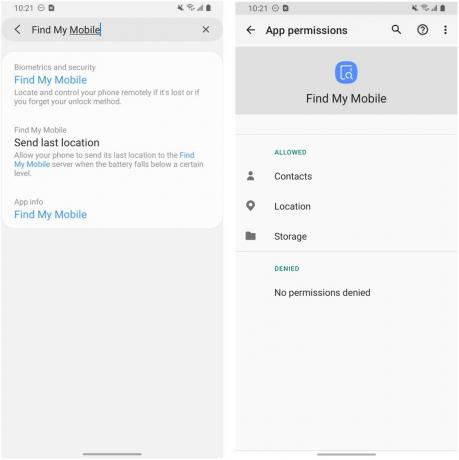 Avots: Android Central
Avots: Android Central - Pārliecinieties, vai atļaujat lietotnei piekļūt jūsu Kontakti, Atrašanās vietaun ierīci Uzglabāšana.
- Atveriet Iestatījumu galvenā izvēlne.
- Ritiniet uz leju un pieskarieties Biometrija un drošība.
-
Pārliecinieties, vai Pārslēgt funkciju Atrast manu mobilo tālruni ir ieslēgts.
 Avots: Android Central
Avots: Android Central - Pieskarieties Atrodiet saiti Mans mobilais.
- Pārliecinieties, vai šajā ekrānā jūsu konts ir pareizs, un ieslēdziet to Attālā atbloķēšana un Nosūtīt pēdējo atrašanās vietu.
-
Pārslēdzot attālo atbloķēšanu, uznirstošais logs jautās, vai vēlaties dublēt PIN. Krāns Piekrītu.
 Avots: Android Central
Avots: Android Central
Šajā pēdējā ekrānā tālruņa pārlūkprogrammā varat atvērt funkciju Atrast manu mobilo tālruni, taču, pazaudējot tālruni, tas daudz nepalīdzēs. Tālāk mēs izpētīsim, kā atrast ierīci no citas ierīces vai datora pārlūkprogrammas.
Kā izmantot Samsung programmu Find My Mobile tīmeklī, lai atrastu savu Galaxy tālruni
- Tips findmymobile.samsung.com datora tīmekļa pārlūkprogrammā.
- Pieslēgties uz jūsu kontu. Šeit jums vajadzētu redzēt savu Samsung ierīču sarakstu, uz kurām varat noklikšķināt, lai redzētu to pašreizējo atrašanās vietu.
-
Ja jūsu ierīce tiek pazaudēta vai tās nav, lapas labajā pusē varat noklikšķināt uz vairākām darbībām (Zvana, Bloķēšana, atrašanās vietas izsekošana, datu dzēšana, dublēšana, zvanu / ziņojumu izgūšana, atbloķēšana, akumulatora darbības laika pagarināšana vai iestatīšana aizbildņi).
 Avots: Android Central
Avots: Android Central -
Noklikšķiniet uz Iestatījumi saite kreisajā navigācijas panelī uz Lejupielādējiet personas datus vai Dzēst personas datus.
 Avots: Android Central
Avots: Android Central -
Noklikšķiniet uz trīs punktu izvēlne pa labi no ierīces nosaukuma uz rediģēt ierīces segvārdu vai noņemiet to no sava konta.
 Avots: Android Central
Avots: Android Central
Neaizmirstiet grāmatzīmi atrastmymobile.samsung.com un pārliecinieties, ka izmantojat stingru, unikālu un drošu paroli. Pēdējā lieta, ko vēlaties, ja trūkst jūsu ierīces, ir kāda cita piekļuve šim portālam.
Kā lietot Google funkciju Atrast ierīci tīmeklī, lai atrastu savu Galaxy tālruni
Papildus Samsung pakalpojumam Find My Mobile, ja vēlaties, varat izmantot arī Google pakalpojuma Find My Device priekšrocības. Lūk, kā.
-
Tips myaccount.google.com datora tīmekļa pārlūkprogrammā.
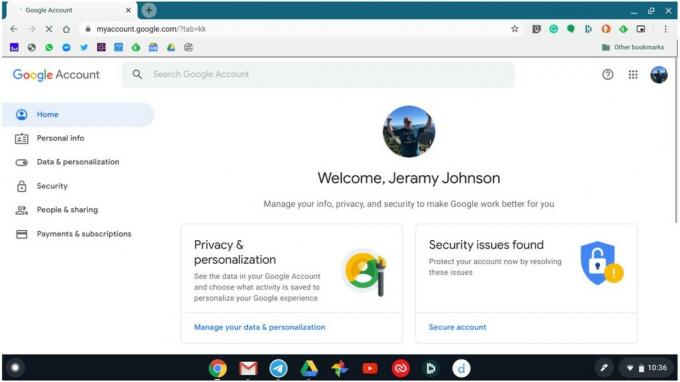 Avots: Android Central
Avots: Android Central - Noklikšķiniet uz Drošība saite kreisajā navigācijas panelī.
- Ritiniet uz leju līdz Jūsu ierīces sadaļā.
-
Noklikšķiniet uz Atrodiet pazaudētu ierīci saite.
 Avots: Android Central
Avots: Android Central -
Atrodiet ierīci, kuras jums trūkst, un noklikšķiniet uz tā.
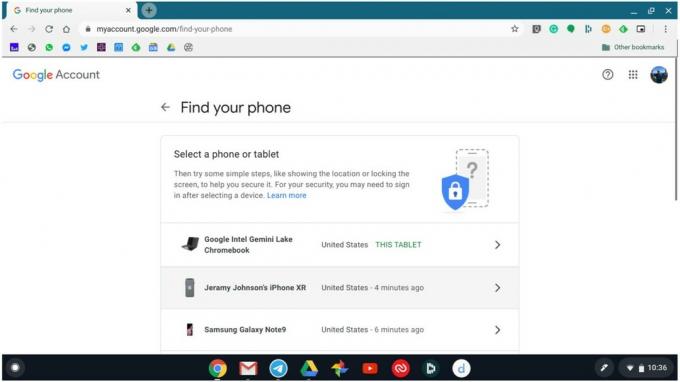 Avots: Android Central
Avots: Android Central -
Klikšķiniet uz Gredzens vai Atrodiet lai atrastu savu ierīci.
 Avots: Android Central
Avots: Android Central -
Klikšķiniet uz Nākamais solisvai ritiniet uz leju un izvēlieties kādu no citām drošības opcijām. Varat pārbaudīt, vai nesenajos drošības notikumos nav aizdomīgu darbību, bloķēt tālruni, mēģināt piezvanīt uz tālruni, izrakstīties tālrunī, sazināties ar mobilo sakaru operatoru vai apsvērt iespēju izdzēst ierīci.
 Avots: Android Central
Avots: Android Central
Google pakalpojuma skaistums ir tāds, ka vienā vietā varat pārvaldīt vairākas dažādu ražotāju ierīces. Trūkums ir tāds, ka, iespējams, nevarēsit tik daudz kontrolēt dažu ražotāju ierīces (piemēram, Apple produktus).
Ja vēlaties uzzināt vairāk par šo un citu Google konta informāciju, skatiet mūsu Atrodiet manu ierīci.
Mūsu labākās aprīkojuma izvēles iespējas
Ja jūsu Samsung Galaxy tālrunis jūtas mazliet ilgi zobā vai ja tālrunis patiešām ir bijis nozaudēts vai nozagts (nedod debesīs!), apskatiet Samsung lielisko tirdzniecības programmu un satveriet, mūsuprāt, to labākais līdz šim 2020. gada tālrunis.
Džeramijs Džonsons
Džeramijs ar lepnumu palīdz Turiet Ostinu dīvainu un mīl pārgājienus pa kalniem Teksasas centrā ar brokastu tako katrā rokā. Kad viņš neraksta par viedās mājas sīkrīkiem un valkājamajiem priekšmetiem, viņš aizstāv savas attiecības ar viedajiem balss palīgiem savā ģimenē. Jūs varat sekot viņam Twitter vietnē @jeramyutgw.
